在日常生活中,QQ已经成为我们不可或缺的社交工具之一,随着时间的推移,我们的聊天记录也在不断增加,如果想要保存和备份这些珍贵的对话内容,那么如何将QQ聊天记录全部导出成为了一个值得关注的问题。特别是对于电脑QQ用户来说,如何快速、方便地导出所有聊天记录也是一项必备技能。接下来我们就来探讨一下在电脑QQ上如何进行全面的聊天记录导出的方法。
电脑QQ如何导出所有聊天记录
具体方法:
1.我们登录电脑QQ,点击QQ面板左下角的菜单图标

2.选择页面中的消息管理
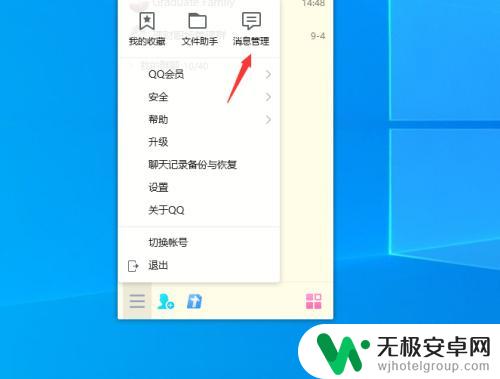
3.在打开的窗口中,点击右上角箭头所指的图标
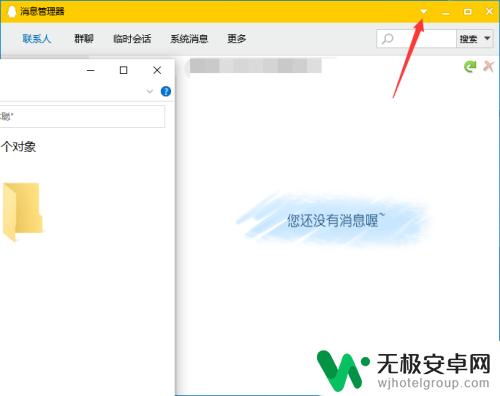
4.在菜单中选择导出全部消息记录
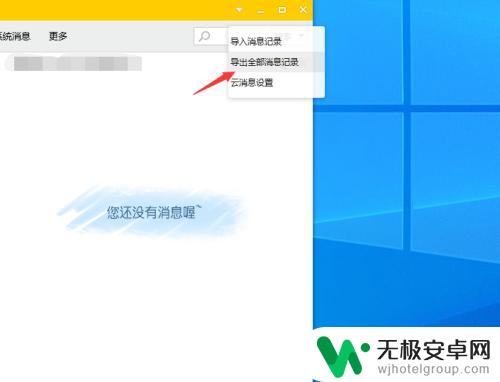
5.设置好消息导出保存路径,点击保存
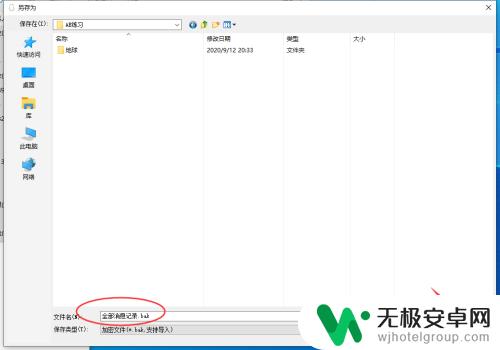
6.这样,我们刚导出的消息记录就保存到了所指定的文件夹当中

以上就是如何导出全部 QQ 聊天记录的全部内容,如果有遇到相同情况的用户,可以按照以上方法来解决。











